- Autor Lauren Nevill [email protected].
- Public 2024-01-11 01:06.
- Última modificación 2025-01-23 15:18.
El sitio web Kakprosto.ru no requiere registro para utilizar la información publicada en él. Pero si tiene una cuenta en una de las cuatro redes sociales, entonces tiene la oportunidad de utilizar algunas funciones adicionales, incluida la compilación de su propia lista de los artículos más útiles.
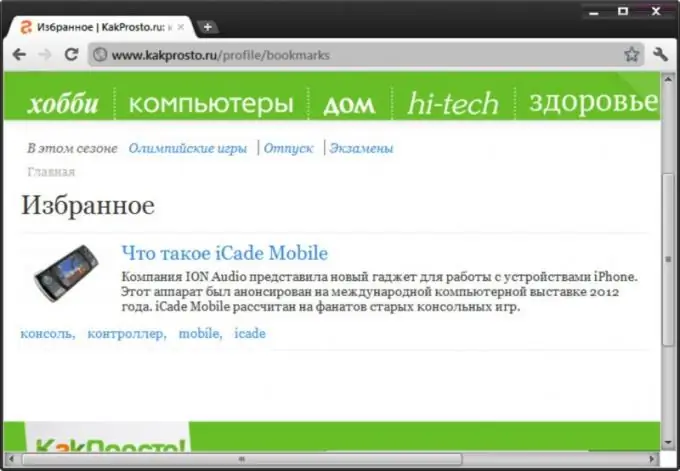
Instrucciones
Paso 1
Para colocar el artículo seleccionado en la sección "Favoritos" de su perfil en el sitio web de KakProsto, utilice el enlace con el texto "Agregar a favoritos" colocado encima del anuncio del artículo. Si no ha iniciado sesión antes, al hacer clic en el enlace aparecerá un mensaje de que debe hacerlo y una oferta para elegir una de las cuatro opciones. Puede iniciar sesión con el nombre de usuario y la contraseña de su cuenta en las redes sociales VKontakte, Facebook, Twitter o Mail.ru. Seleccione y haga clic en el icono deseado.
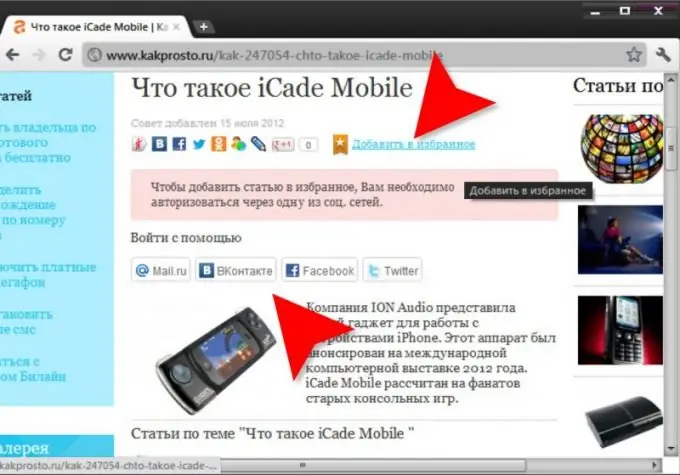
Paso 2
También puede llamar al formulario de autorización utilizando un conjunto de cuatro iconos de redes sociales, que se encuentran encima de la columna derecha del sitio, junto al cartel "Iniciar sesión con".
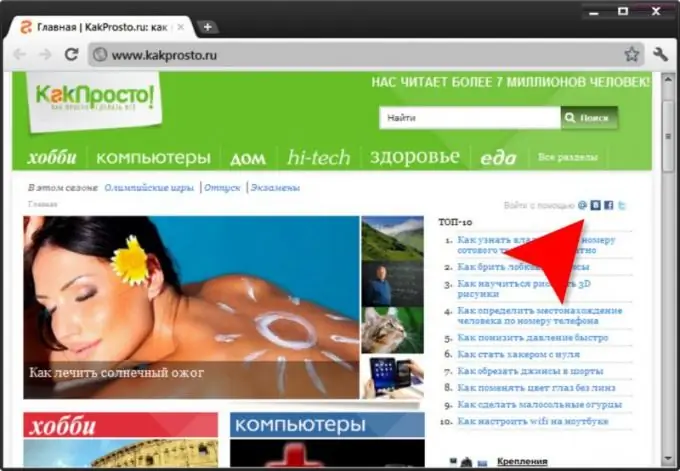
Paso 3
Cualquiera de estas dos opciones provoca la aparición de la misma ventana, en la que es necesario volver a hacer clic en el botón con el nombre del servicio seleccionado. Aparecerá una advertencia sobre la redirección a un sitio de redes sociales en la ventana del navegador; haga clic en el botón "Continuar".
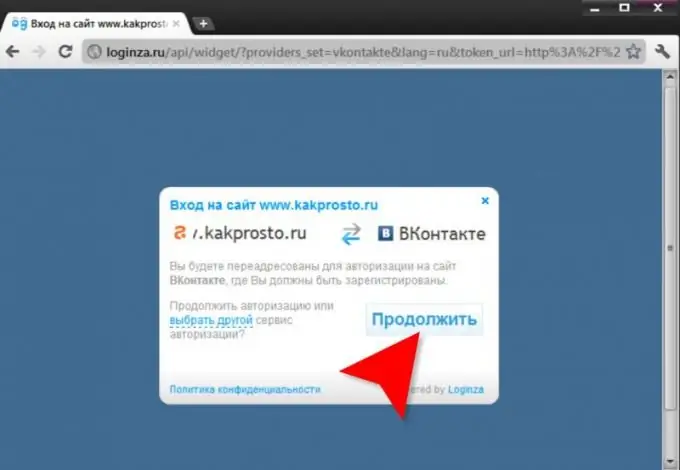
Paso 4
Luego se mostrará un formulario para ingresar un nombre de usuario y contraseña, que debe ser llenado. Una vez hecho esto, haga clic en el botón "Iniciar sesión" y volverá a la misma página del sitio. La evidencia de que ahora está conectado será la información agregada en la columna de la derecha con el nombre con el que está registrado en la red social y tres enlaces adicionales a las secciones de perfil.
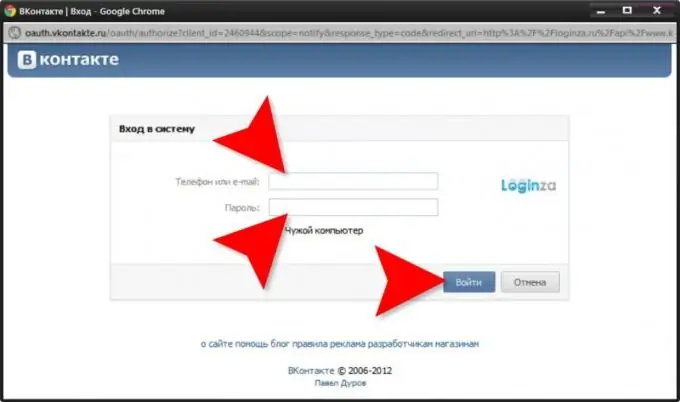
Paso 5
Vuelva a hacer clic en el enlace "Agregar a favoritos" y el artículo se colocará en la sección correspondiente de su perfil. El enlace en sí cambiará su propósito, lo que se evidenciará por su texto modificado: "Eliminar de favoritos".
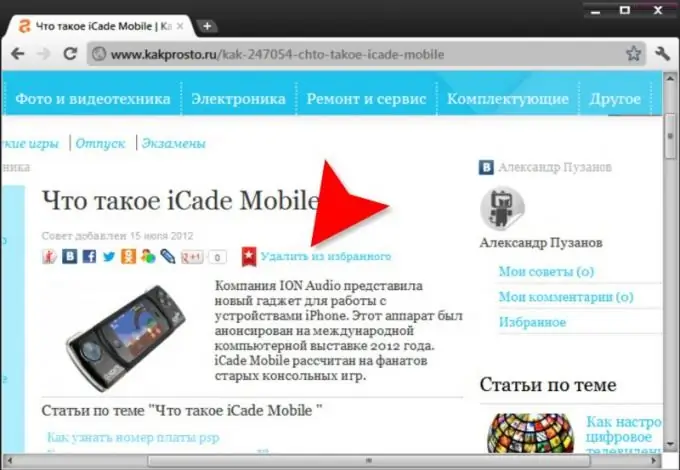
Paso 6
Puede ver la lista de todo lo agregado a los "Favoritos" en cualquier momento haciendo clic en el enlace con este nombre en la columna derecha del sitio. Los artículos se presentarán en la lista con un anuncio, una imagen y un conjunto de etiquetas, en todas las cuales se puede hacer clic para obtener información más detallada.






